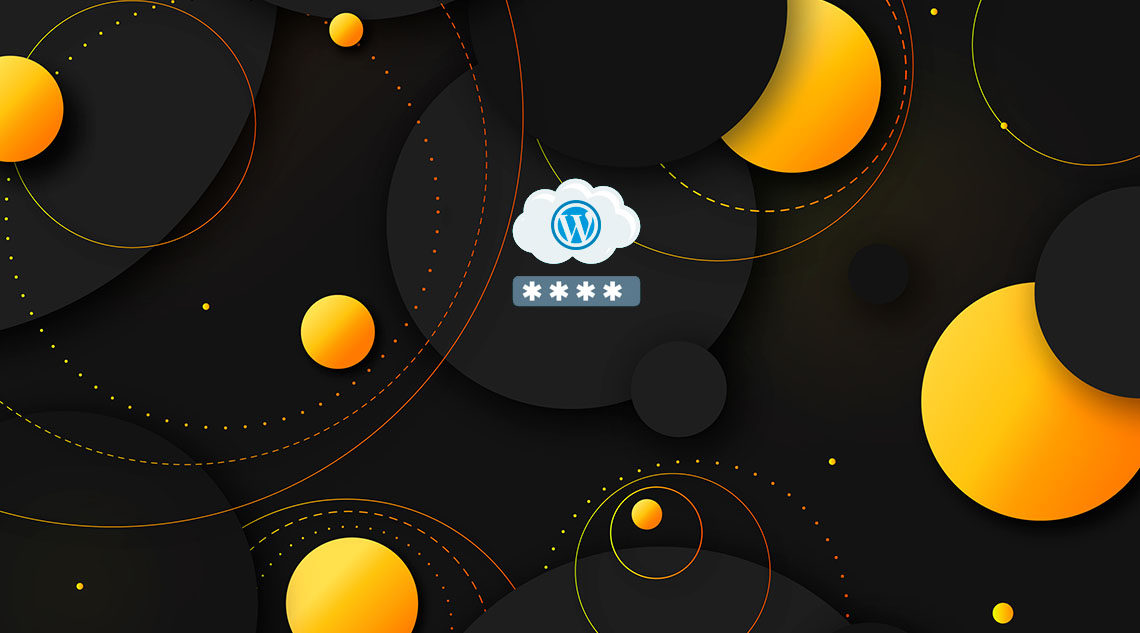
Вы когда-нибудь чувствовали себя пораженными количеством разных имен пользователей и паролей, которые вы должны помнить? Недавно один из наших пользователей спросил нас, как лучше управлять паролями для пользователей WordPress? В этой статье мы покажем вам, как PRO управляют своими паролями, поделившись 3 лучшими инструментами управления паролями, которые вы должны начать использовать RIGHT AWAY.^
Зачем вам нужен менеджер паролей?
Большинство людей годами использовали пару очень легко запоминающихся паролей без каких-либо проблем. Это не безопасно.
Как доказано рядом недавних взломов на основных веб-сайтах, если злоумышленник получит доступ ко всей этой информации, он может нанести серьезный ущерб. Это не просто ужасная история, которую мы говорим пользователям, чтобы напугать их. Это правда и происходит каждый день с сотнями людей по всему миру.
Вот почему эксперты по безопасности и другие специалисты рекомендуют пользователям использовать STRONG и UNIQUE пароли.
Теперь вам, наверное, интересно, как вы все это запомнили, когда существует так много разных паролей, таких как учетные записи электронной почты, веб-хостинг, социальные учетные записи, админ-панель WordPress и т. д.
Вот почему вам нужен менеджер паролей.
Менеджер паролей хранит все ваши пароли и позволяет вам управлять ими, используя один мастер-пароль. Это также поможет вам создать надежный пароль при создании новых учетных записей, а затем хранить их в облаке.
Самое приятное в менеджерах паролей состоит в том, что они имеют функцию автозаполнения. Таким образом, вам никогда не придется ничего запоминать или вводить для сайтов, на которых у вас уже есть аккаунт.
Вы можете использовать приложение менеджера паролей на всех своих устройствах, и оно может легко импортировать пароли, хранящиеся в вашем браузере.
Вот список 3 лучших приложений для управления паролями на рынке.
1. LastPass^
Мы используем LastPass и очень уверены, что рекомендуем его нашим пользователям. Прежде всего, он доступен бесплатно, а премиум-версия стоит всего 12 долларов в год. Это 1 доллар за каждый месяц.
LastPass доступен на устройствах Windows, Mac, Linux, iPad, iPhone, Android, Windows Phone и Blackberry. Это означает, что независимо от того, какое устройство вы используете, LastPass будет там, и вы сможете легко синхронизировать все свои пароли.
LastPass использует главный пароль для управления вашим паролем, что делает этот главный пароль ключом для всех ваших учетных записей в Интернете.
LastPass позволяет вам использовать многофакторную аутентификацию с Toopher, Duo Security, Transakt, Yubi Key и, конечно, Google Authenticator. Это означает, что человек должен знать ваш пароль и иметь доступ к случайно сгенерированному коду безопасности для входа в ваше хранилище паролей.
Если по какой-то причине вам необходимо поделиться паролем с кем-то вроде вашего помощника или разработчика, то LastPass позволяет вам сделать это безопасно. Другой стороне нужно будет установить LastPass в своем браузере, чтобы использовать общие пароли.
Функция обмена паролями великолепна, потому что ваш помощник никогда не видит ваш пароль, поэтому он не может изменить пароль. Они могут просто войти в систему и выполнить задачи, которые вам нужны для выполнения.
2. 1Password^
1Password – еще один популярный менеджер паролей. Он кроссплатформенный и доступен для мобильных устройств. Не существует бесплатной версии 1Password, однако она доступна для 30-дневной бесплатной пробной версии.
Это также самое дорогое приложение для управления паролями в нашем списке. Вам нужно будет купить лицензию для каждого устройства, на котором вы устанавливаете его.
Большинству пользователей Apple это нравится благодаря интуитивно понятному пользовательскому интерфейсу, который позволяет новым пользователям быстрее ознакомиться с приложением.
В 1Password отсутствует функция многофакторной или биометрической аутентификации. Это одна из наиболее часто запрашиваемых функций, и есть большая вероятность, что она будет доступна в некоторых будущих версиях.
Как и любое хорошее приложение для управления паролями, 1Password позволяет легко создавать и заполнять поля паролей при создании новой учетной записи. Он также автоматически заполняет формы для вас.
Совместное использование паролей с друзьями, семьей и коллегами не так интуитивно понятно, как LastPass. Зачем? Потому что 1Password не имеет своего собственного облака. Вам необходимо хранить ваше общее хранилище в общей папке Dropbox, чтобы другие могли иметь к ней доступ. Также другие пользователи должны иметь 1Password на своих устройствах.
3. Dashlane^
Dashlane является третьим претендентом в нашем списке лучших приложений для управления паролями. Как и другие приложения в списке, Dashlane также доступен для всех платформ, настольных и мобильных.
Это абсолютно бесплатно, с некоторыми функциями, доступными только для премиум-пользователей. Премиум-план доступен за $ 29,99 и включает в себя неограниченное количество резервных копий и неограниченное количество устройств.
Dashlane позволяет генерировать надежные пароли при заполнении онлайн-форм. Он шифрует и хранит ваши пароли и автоматически заполняет пароли для вас.
Dashlane также позволяет обмениваться паролями с друзьями и коллегами.
Бесплатная версия Dashlane не позволяет синхронизировать пароли на всех ваших устройствах, получать доступ к паролям в Интернете или сохранять резервные копии.
Вывод:
LastPass – это самое простое, безопасное и экономичное решение для управления паролями. Особенно, если вы ведете онлайн-бизнес, вы по достоинству оцените надежные функции безопасности LastPass. Вы можете заблокировать его для стран, установить двухэтапную аутентификацию и отключить облачную синхронизацию. Вы можете запускать его бесплатно на неограниченное время на всех своих устройствах, и он прекрасно работает на всех них.
Мы используем LastPass для управления паролями.
Мы надеемся, что эта статья помогла вам узнать, как управлять паролями более эффективно и безопасно. Так как пароли владельца веб-сайта являются наиболее важной защитой, которую вы получаете от хакеров, поэтому не должно быть никаких компромиссов при использовании уникальных и надежных паролей для каждой учетной записи.
Если вы работаете с многопользовательским сайтом WordPress, вы можете установить надежные пароли на своем сайте и даже сбросить пароли для всех ваших пользователей. Вы также можете ограничить количество попыток входа в систему, которые может предпринять пользователь.
Если вам понравилась эта статья, подпишитесь на наш канал на YouTube, чтобы получить больше видеоруководств по WordPress. Вы также можете найти нас в Twitter и Google+.


